Seit der WordPress-Version 5.2 bietet das beliebte Content-Management-System eine neue Funktion: “Website-Zustand”. Was genau es damit auf sich hat und wie Sie das Tool sinnvoll für sich nutzen können, erklären wir in diesem Beitrag.
Inhalt
Worum geht es?
Mit einer Website verhält es sich in gewisser Weise ähnlich wie mit einem Auto oder auch dem eigenen Körper: Kümmert man sich nicht regelmäßig darum, droht der Zerfall. Wir suchen also von Zeit zu Zeit eine Werkstatt oder einen Arzt auf, um uns ein Bild vom Zustand unseres Wagens beziehungsweise unserer Gesundheit zu machen. Doch wohin gehen wir mit unserer Website?
Hier kommt die neue WordPress-Funktion “Website-Zustand” ins Spiel. Sie liefert uns einen Überblick über den technischen Status quo unserer Installation, weist auf Schwachstellen hin und gibt Verbesserungsvorschläge. Auf der anderen Seite verrät sie uns aber auch, mit welchen Website-Elementen alles in bester Ordnung ist. Im Folgenden schauen wir uns die Funktion mal genauer an.
Website-Zustand: Gesamteinschätzung
Zu finden ist sie unter dem Menüpunkt “Werkzeuge” in der linken Navigationsspalte des WordPress-Backends. Direkt unter der Überschrift am oberen Bildschirmrand liefert uns das Tool eine Gesamteinschätzung, in unserem Fall “Gut” (siehe Screenshot). Das beruhigt schon mal. Darunter befinden sich die beiden Menüpunkte “Status” und “Bericht”, die wertvolle Informationen beinhalten.
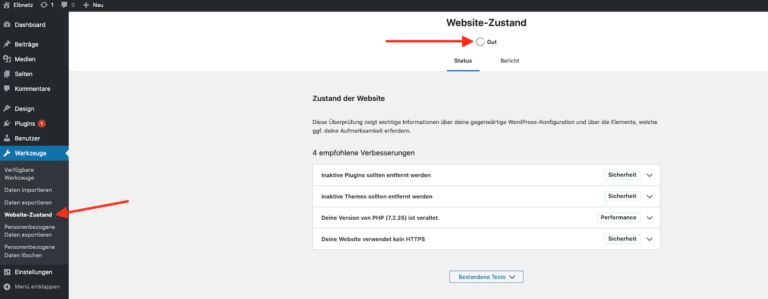
Website-Zustand: Status
Unter dem bereits angewählten Menüpunkt “Status” sind alle empfohlenen Verbesserungen aufgelistet. Durch einen Klick auf die Schaltflächen klappen sich diese auf und wir erhalten weiterführende Informationen zu den Handlungsempfehlungen. Außerdem erfahren wir, auf welche Bereiche sich die Umsetzung der Vorschläge positiv auswirken würde, etwa die “Sicherheit” oder die “Performance”.
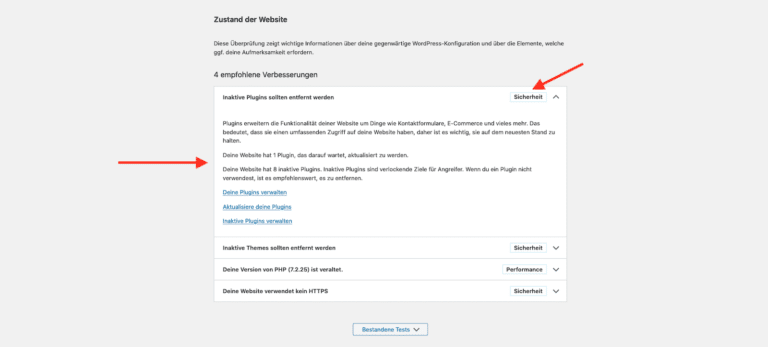
Unterhalb der empfohlenen Verbesserungen befindet sich der Button “Bestandene Tests”. Ein Klick darauf und uns werden im gleichen Stil wie bei den Handlungsempfehlungen alle Website-Elemente angezeigt, bei denen keine Probleme erkannt wurden. Beispiele: “Deine Version von WordPress (5.3) ist auf dem neuesten Stand.”, “SQL-Server ist auf dem neuesten Stand.” etc.
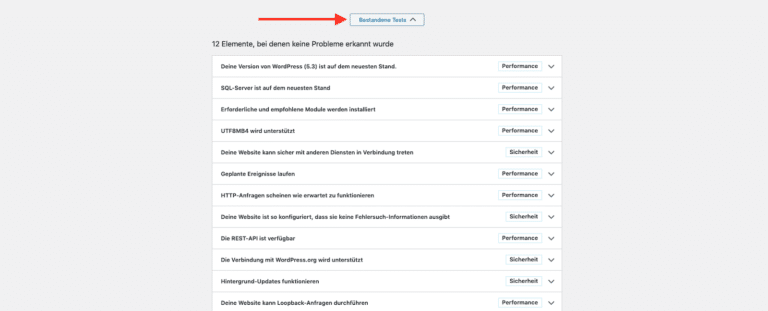
Website-Zustand: Bericht
Unter dem Menüpunkt “Bericht” werden alle Details zu der Konfiguration der WordPress-Installation angezeigt, wieder in Form von aufklappbaren Schaltflächen. In übersichtlicher Darstellung sehen wir hier beispielsweise, welche WordPress-Version in welcher Sprache mit wie vielen Benutzern genutzt wird, welche Plug-ins aktiv, inaktiv und am häufigsten im Einsatz sind, wie die Server-Architektur aussieht und vieles mehr.
Praktisch: Es gibt die Möglichkeit, eine Liste aller Informationen zu exportieren. Dazu steht im oberen Bereich der Button “Bericht in die Zwischenablage kopieren” bereit. Nach einem Klick darauf kann die Liste in eine Textdatei oder E-Mail eingefügt werden, um sie beispielsweise einem Support-Techniker oder Entwickler zur Verfügung zu stellen. Dieser kann sich dadurch schnell ein gutes Bild von den vorliegenden Gegebenheiten machen.
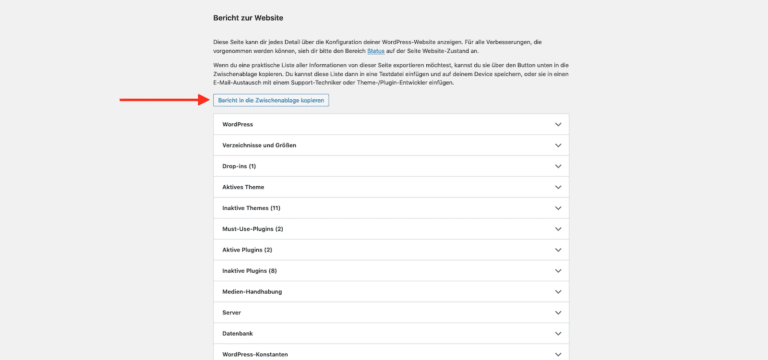
Fazit
Die Funktion “Website-Zustand” ist ideal dazu geeignet, einen grundsätzlichen Überblick über die verschiedenen Komponenten sowie den technischen Rahmen im Hintergrund Ihrer WordPress-Installation zu erhalten und Optimierungspotenziale zu entdecken. Die Informationen können Ihnen selbst oder Ihrem Ansprechpartner für WordPress-Fragen gut dabei helfen, eventuelle Schwachstellen auszumerzen.
Viel Erfolg dabei!

2 Kommentare. Wir freuen uns über Ihren Kommentar
Kann man einen solchen “Website-Zustandsbericht”mit allen darin befindlichen Daten ohne Probleme auf einer Foren-Seite, bei der man um Hilfe fragt, weitergeben bzw. veröffentlichen?
Moin H.Hoffmann,
da Sie mit dem Bericht u.a. alle Plugins und Themes inklusive der Versionsnummer der Öffentlichkeit preisgeben, würde ich es nicht tun.
Ahoi!
Thorsten